Sony Bank WALLETでNetflixに登録する方法!Kyashを使おう
今回は、『Sony Bank WALLET(ソニーバンク・ウォレット)でNetflix(ネットフリックス)に登録する方法』についてご紹介します。
ソニー銀行のキャッシュカードと一緒に付いてくるVISAデビットの「Sony Bank WALLET」は、審査不要で作れることに加えて、最大2%キャッシュバックの特典があるなどお得なサービスとなっています。
しかしながら、Sony Bank WALLETは非対応店が結構多く、動画配信サービスのNetflixも残念ながら対応していません。
ここで、「Sony Bank WALLETでNetflixに登録できないの?」と困っている方も多いと思うのですが、実はSony Bank WALLETでNetflixを利用する方法があるのです。
それは、「Kyash (キャッシュ)」というサービスを使う方法です。
Kyashを使うことで、Sony Bank WALLETでNetflixに登録することができてしまうことが確認できました。
そんなわけで今回は、「Kyashを使ってSony Bank WALLETでNetflixに登録する方法」について見ていきましょう。
Sony Bank WALLETでNetflixに登録する方法
Sony Bank WALLETはNetflixに非対応だがKyashには対応
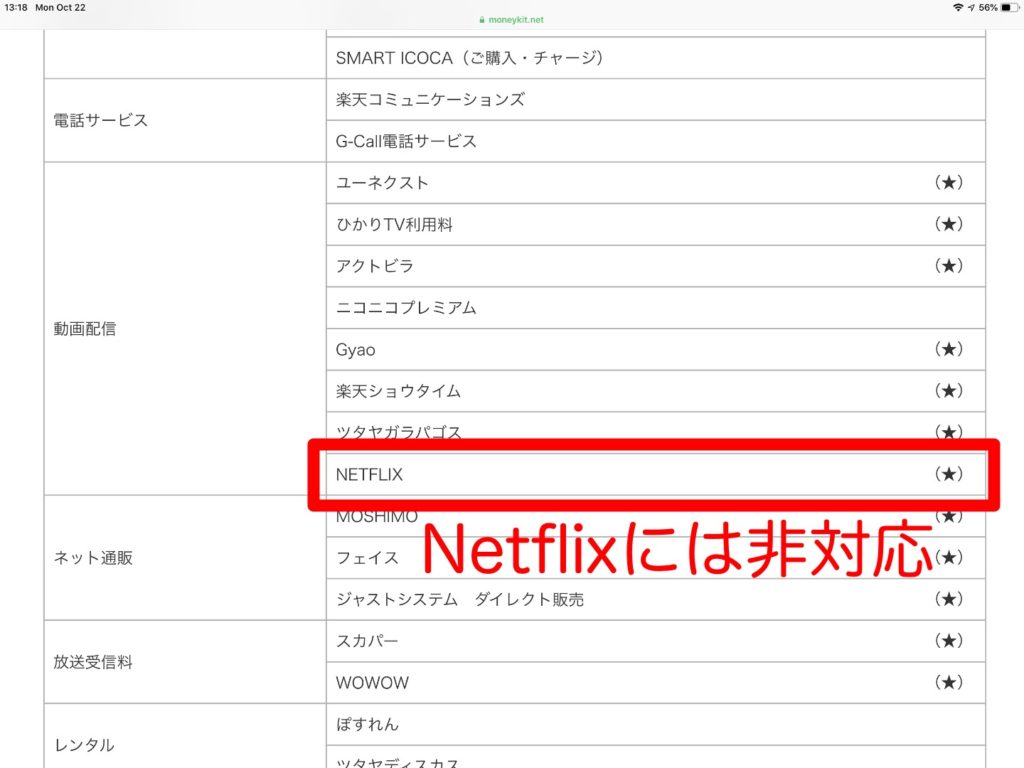
▲「Sony Bank WALLET」は、残念ながらNetflixには対応していないことが公式ページからも確認することができます(参考: ご利用できない加盟店一覧 – Sony Bank WALLET)。
しかしながら、Sony Bank WALLETはKyashには対応しているので、Kyashを経由することでSony Bank WALLETでNetflixに登録することが可能です。
Kyashは日本の個人間送金サービスで、バーチャルのVISAカードを使ってNetflixやAmazon、Apple ID(App Store)など、さまざまなサービスで利用できます。
そんなわけで、続いては「KyashにSony Bank WALLETを登録」し、「Netflixの支払い方法をKyashにする」という方法について見ていきましょう。
KyashにSony Bank WALLETを登録
では、実際に「KyashにSony Bank WALLETを登録」について見ていきましょう。
まずは、「Kyash」のアプリをスマホにインストールします。
▼ダウンロード
▲Kyashのアプリをインストールしたら開きましょう。
アプリを開いたら、「①メールアドレスで始める」を選択し、名前、ユーザー名とメールアドレス、パスワードを入力して「②次へ」を選択します。
「次へ」を開くと、本名の確認という画面が表示されるので、「③はい」を選択します。
▲「はい」を開いたら、生まれた年を入力する画面になるので、入力して「④次へ」を選択します。
「次へ」を開いたら、電話番号を登録する画面になるので、入力して「⑤登録」を選択しましょう。
「登録」を開くと、入力した電話番号にSMSで認証コードが届くので、「⑥認証コードを入力」しましょう。
コードの認証が完了しあたら、バーチャルカードを発行して、Kyashの登録を完了しましょう。
▲Kyashのバーチャルカードを発行したら、トップのウォレットのメニューから、「自動チャージ」を選択して開きます。
▲「自動チャージ」を開いたら、「クレジットカード/デビットカードを追加」を選択しましょう。
▲「クレジットカード/デビットカードを追加」を開いたら、カード登録の画面になるので、「①Sony Bank WALLETのカード情報を入力」して、「②登録」を選択しましょう。
▲Sony Bank WALLETをKyashに登録できたら、トップのウォレットのメニューに表示されているバーチャルカードの「カード番号、有効期限、セキュリティコード」を確認しておきましょう。
これらの情報をNetflixで登録することで、NetflixでSony Bank WALLETが利用できるようになります。
Netflixの支払い方法をKyashにする方法 (Netflix登録済みの方)
▲続いては、「Netflixの支払い方法をKyashにする方法」を見ていきましょう。
まずは、Netflixのウェブサイトをブラウザから開きます。
ウェブサイト: Netflix (ネットフリックス)
サイトを開いたら、画面右上にある「①ログイン」のボタンを押して、Netflixでお使いのメールアドレスとパスワードを入力して「②サインイン」を開きましょう。
「サインイン」を開いたら、左上にある「③メニュー」のボタンを開きます。
▲「メニュー」のボタンを開いたら、メニュー項目から「④アカウント情報」を開きます。
「アカウント情報」を開いたら、「⑤お支払い情報の更新」を選択しましょう。
「お支払い情報の更新」を開いたら、先ほど登録したKyashバーチャルカードの情報を「⑥入力して保存」します。
Kyashバーチャルカード情報の入力は、姓が「MEMBER」、名が「KYASH」と入力し、あとはKyashのアプリに表示されている通りのカード番号、有効期限、セキュリティコードを入力しましょう。
以上が、「Netflixの支払い方法をKyashにする方法 (Netflix登録済みの方)」になります。
▼テレビでNetflixが見れる「Apple TV 4K」もオススメです
最後に
今回は、『Sony Bank WALLETでNetflixに登録する方法!Kyashを使おう』についてご紹介しました。
このように、「Kyash」を使うことで、Sony Bank WALLETでNetflixに登録することができます。
また、Kyashを使うと、利用額の2%がキャッシュバックされてお得なので、Netflixだけでなく、AmazonやApple ID(App Store)などに登録して使うのがオススメです。
皆さんも、Kyashを使ってSony Bank WALLETでNetflixを楽しんでみてはいかがでしょうか。